Újratelepítése Windows 7

Ha nem találkoznak, hogy nagyon örülök neked, de még mindig van kéznél manualchik mindenkinek kell, mert a költségek a rendszer újratelepítése általában elég magas. És ma szeretnék adni ezt az manualchik, hogy megtanuljuk, hogy újra a Windows, anélkül, hogy károsítaná a számítógépet. Tehát ott megy!
Telepíteni a Windows 7 van szükség:
- ROM operációs rendszer
- Tekintse meg a BIOS-t, és hogy ki az ott cd-room érték bekezdésben első betöltő eszköznek
- egy olyan rendszer létrehozása
Újratelepítése Windows 7: írj a lemezrendszer
Annak érdekében, hogy újra a rendszert, logikus, hogy a lemez ezzel a rendszerrel is. Itt magánügy minden egyes ember, lehet kiosztani a pénzt, hogy megvásárolja a licencelt verzió, mások öt percig az interneten kapják feltörték. Ha már van egy lemez operációs rendszer, akkor lépni a következő lépésre, ha nem, akkor itt egy útmutató, hogyan kell írni ablakok a lemezen:
Szükséged lesz egy üres DVD-R lemez formátum és DVD-RW, és valójában nagyon windows 7 (letöltési linket nem ad, mint a hálózat és így a teljes forrás, azt lehet mondani, csak egy dolog: otthoni használatra is finom változata Home Premium).
Akkor kell egy program a képek tárolásához egy lemezen. Azt javaslom imageburner. Helyezzen be egy üres lemezt a meghajtóba, és indítsa el a programot. Most tegye a következőket:
- Kattintson a Tallózás gombra, válassza ki a képet, majd nyomja meg nyitni az ablakokat
- írási sebesség minimális tét
- Miután a kép rögzítése a lemezen, a megfelelő ablak jelenik meg, és a meghajtó automatikusan megnyílik.
Tulajdonképpen minden, az első szakasz vége, mint látható semmi bonyolult. Menj előre ...
Újratelepítése Windows 7 konfigurálása a BIOS
Tehát most van egy lemezt az operációs rendszer, és a feladat az, hogy megbizonyosodjon arról, hogy ha a számítógép bekapcsolásakor a pop-up ablakok telepítési ablak. Erre a célra, akkor meg kell adni a BIOS, és azt néhány beállítást.
Indítsa újra a számítógépet, és abban az időben a startup nyomja meg a törlés gombot (az egyik, hogy lehet az F1, F2, F3, ...), általában látható indításkor melyik gombot nyomja meg.
Miután ezeket a lépéseket, akkor megjelenik egy kék képernyő BIOS. Az én esetemben, ez így néz ki:
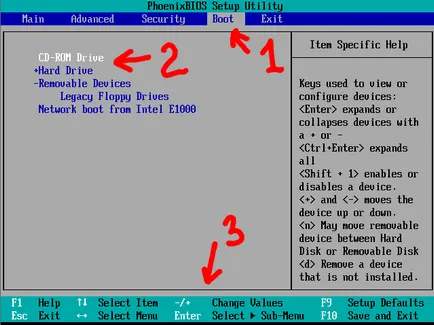
Közben, ahogy lesz a bios, az egér nem fog működni, hogy minden akciók elvégzi a nyilak segítségével.
Így annak érdekében, hogy állítsa be a boot lemez, meg kell, hogy menjen a részben Haladó Bios Jellemzők => First Boot Device és állítsuk be a CD-szoba. Ezután nyomja meg az F10 billentyűt, hogy mentse a beállításokat a számítógép és a reboot.
Ha van egy másik változata a BIOS nem változik semmi, akkor is meg kell találni a fenti sort és eladási opció CD-szoba.
Ha minden lépést helyesen vannak-e, az idő, amikor elindítja a számítógépet, akkor megjelenik egy felirat Boot from CD / DVD-n. Majd nyomja meg bármelyik gombot a boot CD-ről.
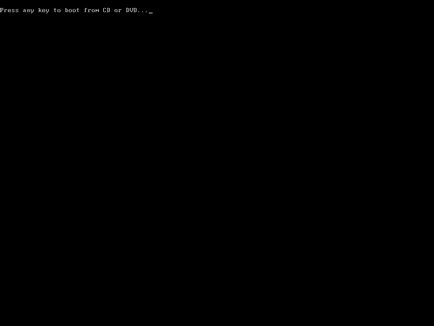
Most nyomjon meg egy gombot, és ha látsz egy szürke csík letöltés windows, akkor mindent helyesen tette.
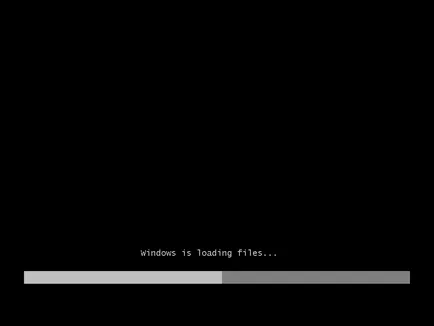
A Windows 7 telepítése
A letöltés után kiemelték szalag, meg kell várni, körülbelül 10 percig, amíg a letöltés befejeződött. A letöltés után megjelenik a nyelv kiválasztása ablak. Akkor állítsa be, ahogy kell, és prések tovább:
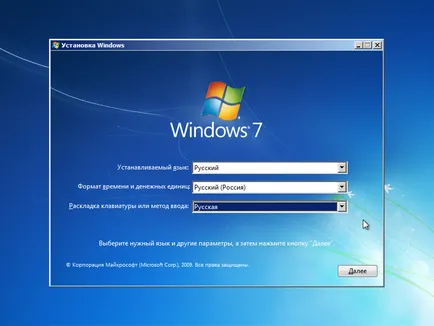
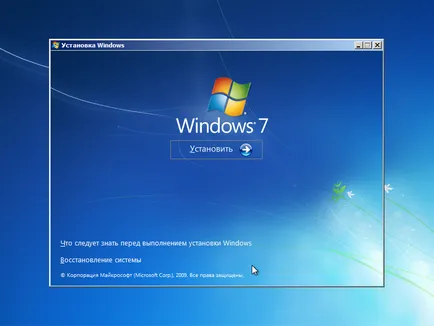
Ismét várjon körülbelül 10 percig, amíg a licenc ablak jelenik meg. Tegyen egy kullancs, hogy elfogadja a licencszerződést, és kattintson a Tovább gombra.
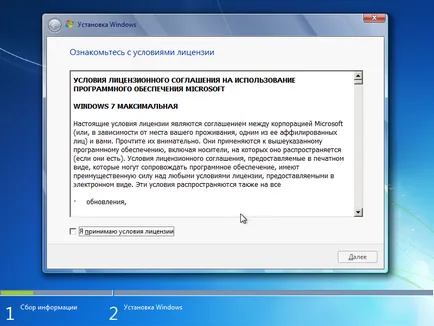
Válassza ki a „Teljes telepítés”.
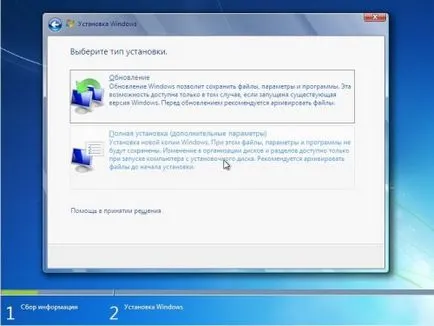
Ezután válassza ki a meghajtót, amelyre telepítette a jelenlegi operációs rendszer, kattintson a „Meghajtó beállításai”, majd „Format” (Megjegyzés: Ez törli az összes tárolt fájlok a lemezen!).
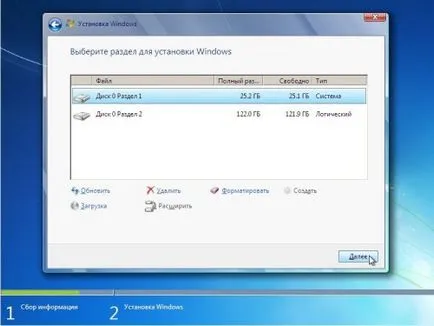
Lenyomását, amikor meglátja a „Kicsomagolás Windows file”, nyugodtan menjen a konyhába, és egy csésze kávét, mert nem kell csinálni a következő 20 perc alatt.
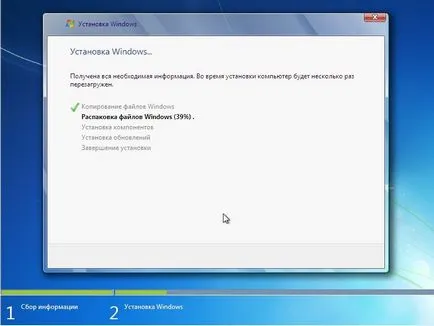
Várjuk, amíg a felugró ablakban, ahol arra kérik, hogy adjon meg egy felhasználói nevet. Írja be a nevét.
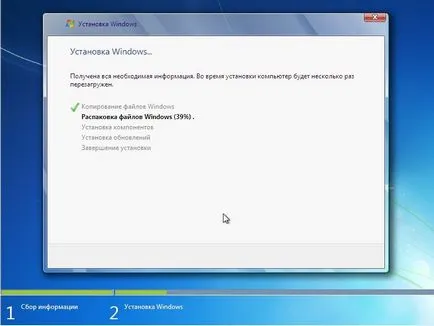
Írja be a jelszót mi hiányzik.

Add meg a termék kulcsot (ha ez nem, préselés, stb.)
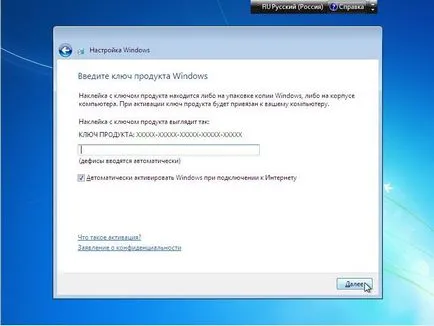

Állítsa be az időzónát.
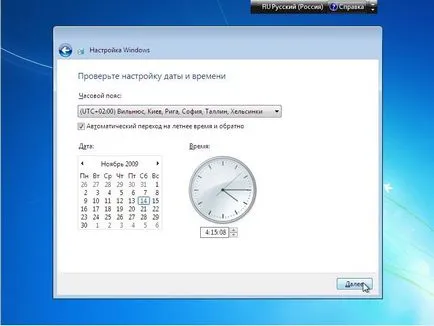
Várjuk a megjelenése az áhított ablak, akkor valószínűleg szeretné látni a telepítési folyamat során.

Gratulálunk kedves barátaim, mert akkor nem csak megtanulják, hogyan kell újratelepíteni a Windows 7, de csináld magad! Hát nem jó érzés?
Hogyan hozzunk létre egy kosár a botot, és ami a legfontosabb, hogy miért hozza létre ezt a kosárba, ha.
Ha van otthon vagy a munkahelyen van egy pár laptopok és meg kell minden.